Khaladka 0x8004010F, Faylka Xogta Muuqaalka Lama Geli karo
Microsoft Outlook waa mid ka mid ah macaamiisha iimaylka ee aadka loo isticmaalo. Waxaa isticmaala ururo badan oo ganacsi iyo sidoo kale isticmaalayaasha madax-bannaan iyo kuwa caqli-gal ah. Haddii aad tahay isticmaale MS Outlook , markaa lama dafiri karo in aad la kulantay noocyo kala duwan oo khaladaad ah. Khaladaadkan ayaa soo bixi kara sababo badan oo ay ka mid yihiin musuqmaasuqa(Outlook) muuqaalka muuqaalka, musuqmaasuqa PST , musuqmaasuqa faylka PST , wareejinta faylka PST , iwm. Dhammaan khaladaadka lagu tuuray codsigan, mid ka mid ah kuwa ugu caansan waa qalad 0x8004010F .
0x8004010F, faylka xogta Outlook lama geli karo
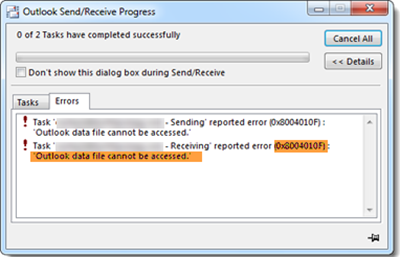
Markaad isku daydo inaad dirto ama ku hesho iimaylo gudaha Microsoft Outlook , waxa laga yaabaa inaad hesho mid ka mid ah fariimahan khaladka ah:
- 0x8004010F: Faylka xogta Muuqaalka(Outlook) lama geli karo AMA
- 0x8004010F: Hawlgalku wuu fashilmay. Walax waa la heli waayay
Ciladani waxay ku dhacdaa noocyada Outlook 2010 iyo Outlook 2013 taasoo ay ugu wacan tahay musuqmaasuqa profile -ka Outlook . Caadi ahaan, ma ogola arjiga in la diro ama la helo fariimaha iimaylka.
Maxaa keenay khaladkan?(What is causing this error?)
Dhawr ka mid ah sababaha qaarkood ee ka soo gala Muuqaalka(Outlook) soo dirida ama helitaanka iimaylka ayaa ka kooban:
- Faylasha xogta Outlook(Outlook) (.pst) waxay ku yaalliin meel khaldan
- Faylasha xogta Outlook(Outlook) waxa loo raray meel kale
- Dib(Post) u cusboonaysii profile Outlook hadda wuu xumaadaa
- Muuqaalka Muuqaalka(Outlook) si fiican looma tijaabin.
Mar haddii qaladkan uu kaa mamnuucayo inaad dirto/ hesho iimayl kasta, xallinta ugu horrayn waa inay noqotaa mudnaantaada.
Sida loo hagaajiyo qaladka Muuqaalka(Outlook) 0x8004010F
Iyadoo ku xiran sababta dhabta ah ee ka dambeysa qaladka, isticmaalayaashu waxay u baahan yihiin inay doortaan siyaabo kala duwan si ay u hagaajiyaan qaladkan Muuqaalka . (Outlook)Halkan waxaa ah dhowr hagaajin oo ku caawin kara
- Samee muuqaal cusub oo Muuqaalka
- Marka la samaynayo muuqaal cusub oo Muuqaalka(Outlook) ma suurtowdo
Aynu si faahfaahsan u eegno fursadahan.
1] Samee muuqaal cusub oo Muuqaalka
Marka sababta ka dambeysa qaladku ay tahay muuqaalka muuqaalka oo xumaaday(Outlook) , samaynta mid cusub ayaa hagaajin karta qaladka. Si loo xalliyo qaladka Outlook 0x8004010F, waxaad u baahan doontaa inaad aqoonsato meesha uu hadda ku yaalo faylkaaga xogta caadiga ah ee Outlook , ka dibna samee muuqaal cusub oo Outlook oo aad dejiso. Waa kan sida tan loo sameeyo:
Tallaabada 1 - Hel faylka xogta Outlook ee caadiga ah(Step 1 – Locate the default Outlook data file)
1. Laga bilaabo ' Start Menu ' fur ' Control Panel '
2. Guji ' Mail ' si aad u furto sanduuqa wada hadalka ' Setup Mail - Outlook(Mail Setup – Outlook) '
3. Sanduuqa wada hadalka 'Setup Mail - Outlook'(Mail Setup – Outlook’) guji ' Show Profiles '.
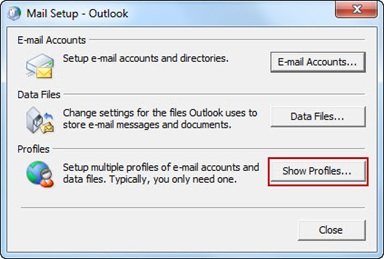
4. Dooro Muuqaalka Muuqaalkaaga(Outlook Profile) hadda oo ku dhufo ' Properties '.

5. Mar labaad, in ' Mail Setup - Outlook' wada hadalka guji ' Data Files ' si aad u furto' Settings Account(Account Settings) '.
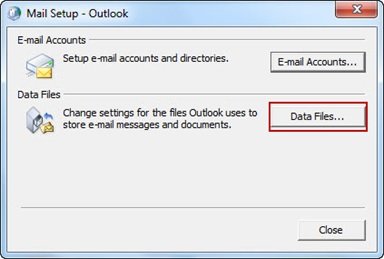
6. Guji tab ' Data Files '. Hadda u fiirso magaca iyo goobta muuqaalka muuqaalka caadiga ah(Outlook) . Fadlan(Please) ogow, astaanta guud waxa lagu matali doonaa calaamad.
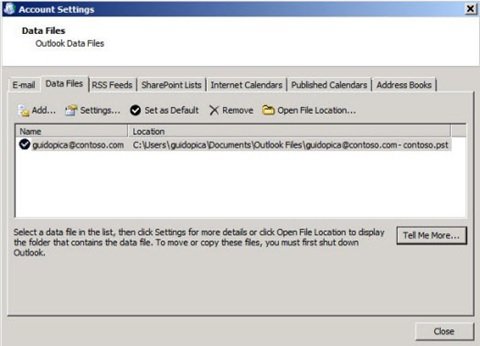
7. Guji ' Xir(Close) ' si aad uga baxdo
Talaabada 2-Abuur Muuqaalka Muuqaalka Cusub(Step 2 – Create a new Outlook Profile)
Waxaad u abuuri kartaa Muuqaalka(Outlook) profiles laba siyaabood, mid Isticmaal(Use) akoonka otomaatiga ah ee loo dejiyay si aad u abuurto IMAP ama POP3 email account ama gacanta aad ku samayso IMAP ama POP3 email account.
- Xulashada A: Si toos ah u deji IMAP(IMAP) ama akoon email POP3
- Doorashada B: Gacan ku samee IMAP ama POP3 akoon email.
Hoos waxaan ku taxnay tillaabooyinka labada ikhtiyaar:
Ikhtiyaarka A - Si toos ah u deji IMAP ama akoon email POP3:(Option A – Auto-setup IMAP or POP3 email account:)
1. Tag ' Control Panel ' oo guji ' Mail ' si aad u furto wadahadalka ' Mail Setup - Outlook '
2. Sanduuqa wada-hadalka cusub guji' Show Profiles '.
3. Dooro muuqaalkaaga Outlook ee hadda ka dibna ku dhufo ' Ku dar(Add) '.
4. Sanduuqa wada hadalka ee ' Profile New(New Profile) ', ku qor magaca profile cusub oo guji ' OK '
5. Tani waxay furi doontaa sanduuqa wada hadalka ' Kudar Account Cusub '(Add New Account)
6. Geli macluumaadka emailkaaga oo guji ' Next ' si aad u habaynayso profile-ka cusub
7. Marka habayntu dhammaato, dhagsii ' Finish '.
Doorashada B - Gacan ku samee IMAP ama POP3 akoon email:(Option B – Manually create IMAP or POP3 email account:)
1. Tag ' Control Panel ' oo guji ' Mail ' si aad u furto wadahadalka ' Mail Setup - Outlook '
2. Sanduuqa wada-hadalka cusub guji' Show Profiles '.

3. Dooro muuqaalkaaga Outlook ee hadda ka dibna ku dhufo ' Ku dar'.(Add’.)
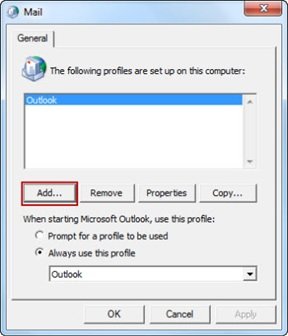
4. Sanduuqa wadahadalka ee ' Profile New(New Profile) ', ku qor magaca profile oo guji ' OK'
5. Tani waxay furi doontaa sanduuqa wada hadalka ' Ku dar Account cusub(Add New Account) ', halkan ka dooro ' gacanta ku habee goobaha server-ka ama noocyada kale ee server-ka(Manually configure server settings or additional server types) ' oo guji' Next'.
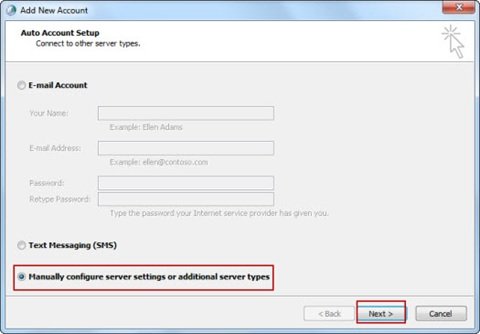
6. Hadda sanduuqa wada-hadalka ee ' Select Service(Choose Service) ', dooro ' Internet E-mail ' oo guji ' Xiga(Next) '
7. Gudaha ' Internet E-mail settings ' wadahadalka gacanta faahfaahinta xisaabtaada
8. Guji ' Tijaabinta Koontada Settings(Test Account Settings) ' si aad u baarto akoonkaaga
9. Hadda dooro ' Faylka Xogta Outlook ee jira(Existing Outlook Data File) ' ikhtiyaarka oo guji ' Browse ' si aad u furto ' Faylka Xogta Muuqaalka ee Furan(Open Outlook Data File) '.
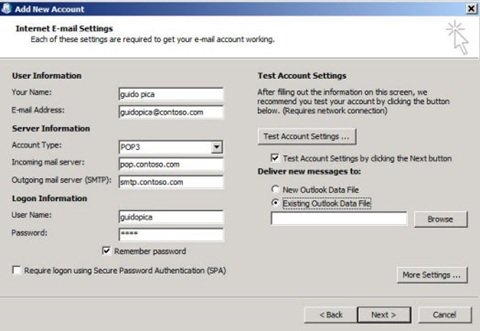
10. Raadi(Find) oo dooro faylka xogta Outlook ee aad hore u yaalay(Outlook)
11. Raac(Follow) jidka OK -> Xiga(Next) -> Xir(Close) -> dhame(Finish) .
Talaabada 3-U samee astaanta cusub ee Muuqaalka sida default(Step 3 – Configure the new Outlook profile as the default)
Tani waa tallaabadii u dambaysay ee hagaajintan:
- Tag ' Control Panel' oo guji ' Mail '
- Hadda dhagsii ' Show Profiles ' ee Setubka Boostada - Muuqaalka
- Daaqada 'Mail' ka dooro astaanta cusub ee la sameeyay oo guji ' Properties '
- Dejinta Boostada(Mail Setup) daaqadaha , dhagsii ' Akoonka Emailka(Email Accounts) '
- Daaqadda Settings Account(Account Settings) , u tag ' Faylka Xogta'(Data File’) oo ku dhufo ' Set as Default '
- Guji ' xir(Close) '
Faylka xogta cusub ee Muuqaalka(Outlook) hadda waa la abuuray, waana in dhammaan ixtimaalka ay ku shaqeeyaan dhibaato la'aan.
2] Marka la samaynayo muuqaal cusub oo Outlook ah suurtagal maaha
Isticmaalayaal tiro yar ayaa akoonno iimayl badan ku leh Outlook iyo abuurista profile cusub waxa laga yaabaa inaanay u suurto galin iyaga. Xaaladdan oo kale, waxaad hagaajin kartaa qaladka adiga oo u beddelaya meesha fariinta lagu soo diro gal ku meel gaar ah ka dibna dib u beddelo. Raac tillaabooyinkan si aad u saxdo qaladka 0x8004010F:
- Laga soo bilaabo codsiga Outlook , raac jidkan File -> Account Settings
- Guji ' Bdel Folder(Change Folder) ' oo balaadhi adigoo gujinaya calaamadda ' + '
- Dooro ' Inbox ' oo ku dhufo ' Foolka Cusub(New Folder) ' ikhtiyaarka si aad u abuurto gal cusub oo ku meel gaar ah
- Ku qor magaca faylka oo guji ' OK '
- Dooro galka cusub ee la sameeyay oo ku dhufo ' OK '. Goobta fariinta lagu gaarsiinayo ayaa hadda tusi doonta galkan cusub
- Hadda galka ku meel gaadhka ah u beddel goobtii asalka ahayd. Si tan loo sameeyo dhagsii ' Bdel Folder(Change Folder) ' marlabaad
- Ku dhufo ' Inbox' ka dibna dhagsii ' OK '
- Xir ' Dettings Account(Account Settings) ' oo dhagsii ' Send/Receive '
Tani waxay hagaajin kartaa qaladka.
Kuwani waxay ahaayeen qaar ka mid ah hababka caanka ah ee lagu xalliyo qaladka Muuqaalka(Outlook) 0x8004010F. Waxaan rajeyneynaa inaad faa'iido u heshay talooyinkan oo sidaas awgeed, u isticmaal si aad u saxdo qaladka oo aad u hesho isticmaalka aan kala go'a lahayn ee Microsoft Outlook .
Related posts
Faylka Xogta Muuqaalka Lama Geli karo: 4 Hagaajin La Isku Dayo
Jidka lagu cayimay faylka Outlook.pst ma aha mid sax ah
Sida Loo Soo Kabsado Arrimaha Musuqmaasuqa Xogta ee Microsoft Outlook
Sida loo Hagaajiyo Muuqaalka Musuqmaasuqay .ost iyo .pst Data Files
Sida loo soo ceshado faylalka la tirtiray ee Faylka PST ee ku jira Muuqaalka
Fix Boot Configuration Data File waxaa ka maqan qaar ka mid ah macluumaadka loo baahan yahay
Sida loogu suurtageliyo Habka Madow ee OneNote ama Muuqaalka
Sida loo rakibo Outlook On Shabkada sidii App-ka Shabakad Horumarineed
Si otomaatig ah uguma shaqaynayso Outlook
Sida loo abuuro oo loogu daro Fasaxyada Kalandarka Muuqaalka
Sida loo kaydiyo email ahaan PDF ahaan Gmail iyo Outlook
U beddel NSF una beddel PST adiga oo isticmaalaya NSF una beddel qalabka PST ee bilaashka ah
Sida loogu daro quudinta RSS ee Muuqaalka gudaha Windows 11/10
Aan awoodin in laga soo dejiyo lifaaqyada Appka Webka Outlook
Ka saar faylka xogta ee Outlook .pst OneDrive gudaha Windows 10
Hagaaji Muuqaalka dirida/helida qaladka 0x8004102A
Sida loo hagaajiyo barnaamijka moobilka ee Outlook ee taleefankaaga
Sida loo suurtageliyo oo loo codsado keenista ama akhrinta rasiidka ee Muuqaalka
Waanu u samayn kari waynay in aanu jadwal u samayno khaladka kulanka - Kooxaha khaladka ee Outlook
Aaway goobta Outlook.exe ee Windows 10?
